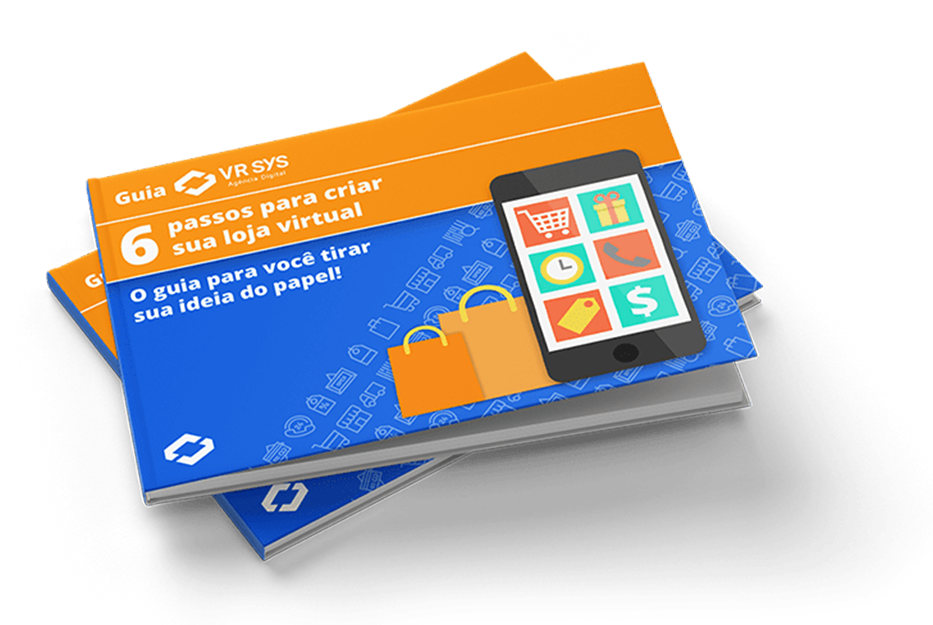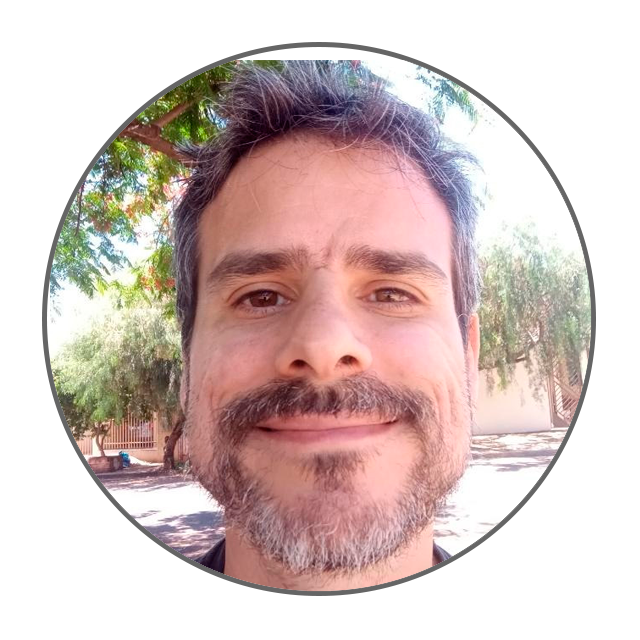As cores do impresso podem não bater com as cores do arquivo, textos com informação errada ou erros ortográficos e fotos impressas em baixa qualidade são problemas não raros.
E o pior de tudo isso é que na maioria dos casos a culpa não é da gráfica, mas sim de quem enviou o arquivo configurado de forma incorreta.
Para se certificar que tudo ocorrerá bem no processo de impressão do seu arquivo é muito importante que você o configure de forma correta, além de se atentar a alguns fatores que fazem a diferença.
Por isso criamos esse guia com 8 dicas para assegurar o fechamento correto de seu arquivo para a gráfica.
- Configure as cores do arquivo para CMYK
- Utilize apenas fotografias acima de 300 DPI/PPI
- Converta os textos para curvas
- Feche o arquivo no formato correto
- Utilize sangrias e marcas de corte
- Mostre onde será aplicado o acabamento
- Recomendações para sua arte
- Revise bem as informações
1- Configure as cores do arquivo para CMYK
Os 2 sistemas de cores mais conhecidos no Design Gráfico são o RGB, composto por vermelho (Red), verde (Green) e azul (Blue) e o CMYK, composto por ciano (Cyan), magenta (Magenta), amarelo (Yellow) e o preto (key color).
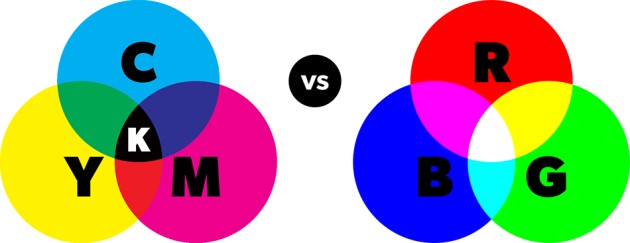
O RGB é o sistema baseado na chamada cor-luz, aonde a junção entre as cores vermelho, verde e azul geram o branco.
Já o sistema CMYK é baseado na cor-pigmento, no qual a junção entre ciano, magenta e amarelo geram o preto.
A principal diferença entre RGB E CMYK é que o primeiro sistema apresenta cores mais vibrantes em telas digitais, enquanto que o segundo as cores são mais apagadas, simulando o resultado final da impressão.
Se você tentar imprimir um arquivo que esteja configurado em RGB ocorrerá uma distorção de cores, visto que as impressoras trabalham com pigmentos, ou seja, cores CMYK.

Por isso, antes de criar ou fechar um arquivo para impressão, certifique-se de que a configuração de cor dele esteja em CMYK, para que essa distorção não aconteça.
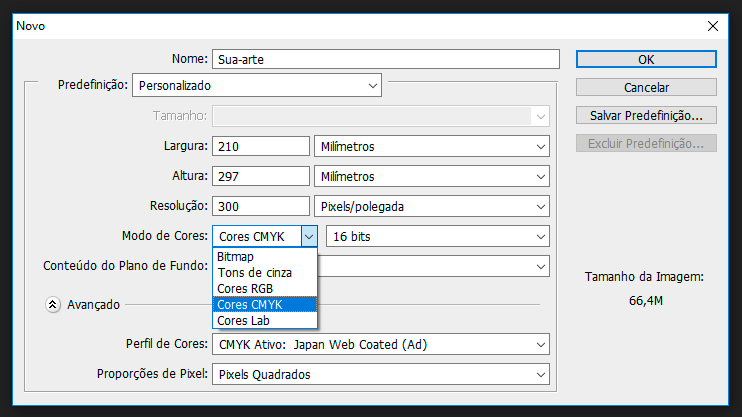
Dicas de utilização do sistema CMYK
Para evitar erros e também para economizar tinta ao utilizar o sistema CMYK certifique-se de seguir algumas diretrizes.
Ao utilizar preto em seus arquivos, controle somente os valores do K e retire qualquer valor de C, M e Y. Dessa forma você economizará a tinta colorida da impressora.
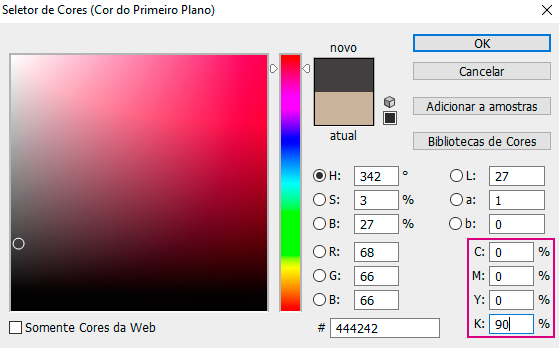
Outra dica valiosa é sempre utilizar cores com valores múltiplos de 5. Dessa forma você garante uma maior assertividade de cor, além de facilitar a memorização;
Ao posicionar um texto de cor preta sobre imagens claras, é muito comum que uma borda branca surja em torno do texto. Para reduzir essa distorção basta adicionar um pequeno valor em C (ciano).
Outro ponto importante é a calibragem do seu monitor. Para que as cores da impressão saiam do modo que você deseja é essencial que as cores exibidas pelo monitor sejam o mais próximo da realidade.
O Windows 10 possui uma ferramenta própria de calibração de monitor. Para utilizá-la basta pesquisa no menu inicial “calibrar cores do vídeo”.
2- Utilize apenas fotografias acima de 300 DPI/PPI
Muitas pessoas confundem dimensão de imagem com resolução de imagem, e por causa disso muitas fotos saem com baixa qualidade na impressão.
A dimensão da imagem é o tamanho real dela, podendo ser representada em pixel, centímetros, milímetros, polegadas, entre outras unidades.
Já a resolução da imagem é a quantidade de pixels ou pontos que compõem uma imagem por polegada.
Ou seja, quanto mais pontos ou pixels uma imagem possuir por polegada, maior será a quantidade de detalhes e a qualidade dela.
Perceba no exemplo abaixo a diferença entre duas imagens com dimensões iguais e resoluções diferentes.
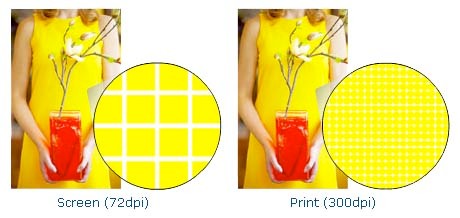
Para impressão, imagens abaixo de 300 DPI ou PPI ficam com baixa qualidade o que faz com que a imagem fique com aspecto quadriculado.
Por isso é sempre importante averiguar a imagem antes de inseri-la em seu arquivo.
Para fazer isso clique com o botão direito na imagem selecionada e acesse o caminho propriedades > detalhes para descobrir a resolução.
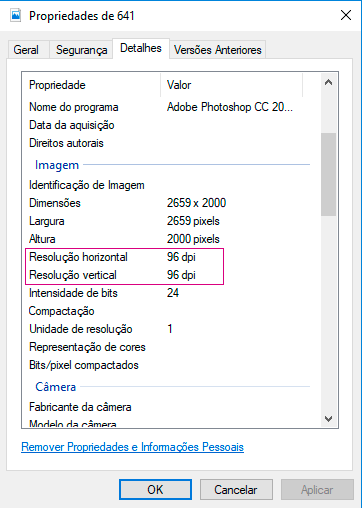
Quando for criar o arquivo, não esqueça também de configurá-lo para que tenha pelo menos 300 DPI ou PPI (pixels per inch) de resolução.
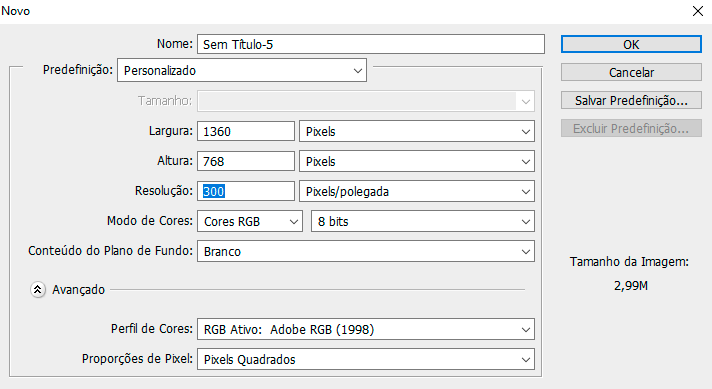
3- Converta seus textos para curvas
Um dos erros mais comuns no fechamento de arquivo é não converter o texto para curvas, ou ainda esquecer de enviar as fontes utilizadas para a gráfica.
Existem diversos tipos de fontes gratuitas e pagas que podem ser adquiridas pela internet, de modo que um computador pode não possuir as mesmas fontes de outro.
O problema é que muitas pessoas enviam o arquivo para a gráfica sem se preocupar em enviar as fontes ou converter os textos da arte em curvas.
Quando isso ocorre, existem duas possibilidades:
- A gráfica percebe o erro e retorna o contato pedindo pela correção do arquivo ou pelos arquivos de instalação da fonte.
- O arquivo impresso sai com fontes diferentes das definidas no arquivo.
Esse erro é muito comum em arquivos no formato .pdf, visto que diferente dos formatos de imagem como .jpg e .png, ele mantém o texto como objeto interativo.
Ou seja, caso o computador da gráfica não tenha as fontes que você utilizou, haverá uma substituição automática por uma fonte padrão, como Arial ou Times New Roman.
Converter um texto em curva, faz com que o texto que antes era interativo se torne um desenho vetorial não alterável.
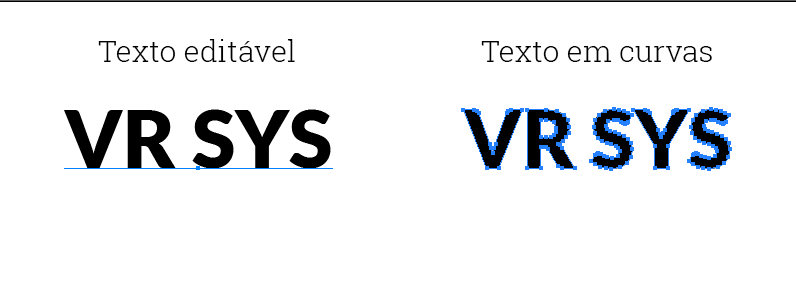
Como o desenho vetorial não depende de uma fonte, seu texto terá a mesma aparência em todos os computadores.
Ao converter para curvas, seu texto não será mais editável, por isso, sempre mantenha uma versão alterável para não perder tempo refazendo os textos.
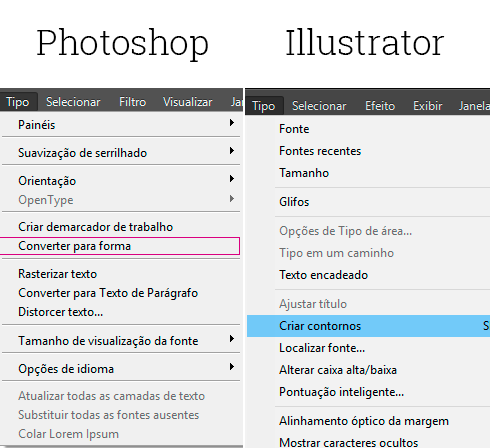
4- Feche o arquivo nos formatos corretos
O formato do arquivo é muito importante para que a gráfica tenha facilidade em imprimir seu projeto, além de manter as proporções da arte.
Além disso, a maior parte dos servidores de e-mail não permite o envio de arquivos com mais de 25mb, e o formato também tem papel fundamental no peso do arquivo.
Formatos mais recomendados para impressão
O .pdf é um formato bastante recomendado para impressão de banners, cartões de visita, e outros materiais que necessitam de um corte preciso.
Com o .pdf é possível inserir marcas de corte de forma automatizada na hora de salvar, o que salva algum tempo de trabalho.
Esse formato tende a gerar arquivos grandes o que pode inviabilizar o envio de arquivos com grandes dimensões via e-mail.
Em casos de arquivos muito grandes, o ideal é que você feche o arquivo em .jpg ou .png com qualidade máxima e marcas de cortes inseridas de forma manual.
Falaremos mais sobre marcas de corte e sangria no próximo tópico.
Para artes com poucas fotos e muitos textos e vetores é recomendado o .png e para artes com muitas fotos o .jpg deixa o arquivo mais leve.
Para impressão de fotos detalhadas é recomendado o formato .tiff. Apesar de ser mais pesado, esse formato salva mais detalhes do que os populares .jpg e .png.
Com os serviços de armazenamento em nuvem e internet de alta velocidade, o envio de arquivos pesados para a gráfica está se tornando cada mais comuns.
5- Utilize sangrias e marcas de corte
Para evitar erros na hora de cortar seu material é muito importante que você insira marcas de cortes, sejam elas automáticas ou manuais, no fechamento de seu arquivo.
A chamada “sangria”, permite que você salve o arquivo do tamanho certo, porém fazendo com que a arte vaze um pouco para fora, evitando assim as bordas brancas na impressão.
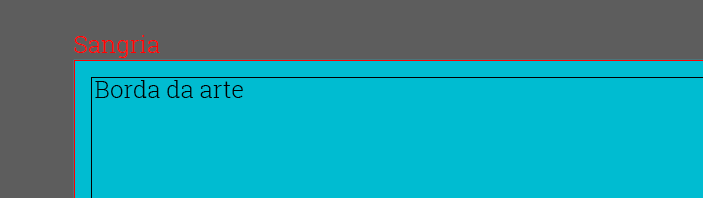
Como já citado, no formato .pdf é possível configurar sangrias de forma mais automática o que salva um bom tempo de trabalho.
Essa sangria automática é muito boa em casos onde você precise imprimir em um tamanho padrão como os papéis da série A ou B.
Porém, em alguns casos essa sangria automatizada não terá tanta utilidade, como no caso da impressão de materiais pequenos em série, como cartões de visita, adesivos e convites.

Como esses materiais são pequenos, compensa muito mais imprimir diversas unidades deles por folha, visto que você economizará tempo e evitará desperdício.
Nesses casos, você precisa inserir marcas de corte manual em sua arte. Para isso é importante que você siga as seguintes diretrizes:
- Evite deixar informações importantes há menos de 3mm da margem de corte.
- Insira marcas de corte de pelo menos 3mm
- Deixe um espaço em branco para inserir os traços que orientam a marca de corte.
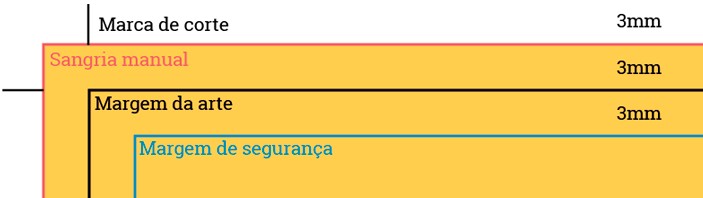
6- Mostre onde será aplicado o acabamento
Os acabamentos são artifícios que embelezam seus materiais, sendo muito utilizado em cartões de visita, folders e catálogos.
Entre as opções mais populares estão o acabamento em verniz, laminado brilhoso, laminado fosco, hotstamping e relevo.
Além desses, também existem os cortes diferenciados que saem do padrão “quadriculado” do papel, com cantos arredondados, laterais personalizadas e furos.
Para não abrir margem de erro para as gráficas, é importante que você feche um arquivo em negativo mostrando o local onde será aplicado o acabamento.
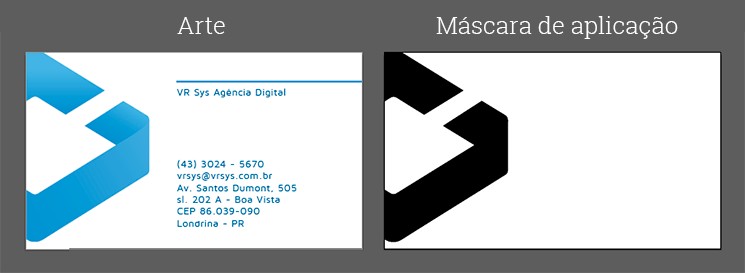
7- Recomendações para sua arte
Além de todos os cuidados na impressão, é muito importante que sua arte siga algumas boas práticas para evitar erros na hora de imprimir.
Evite utilizar degradês em materiais impressos, visto que além de deixar o arquivo pesado, nem sempre a impressora conseguirá reproduzir de modo fiel a variação de cores.
Também evite fontes e linhas com espessura muito fina (hairline), visto que existem chances delas não aparecerem na impressão.
Evite também colocar informações importantes a menos de 3 milímetros do limite da arte, visto que existe a possibilidade dessa informação ser perdida no momento do corte.
Sempre que for trabalhar com impressos utilize medidas em centímetros ou milímetros e evite os pixels e pontos, para ter maior assertividade na dimensão dos elementos.
Além disso, não esqueça de seguir as boas práticas de design para que sua arte seja agradável aos olhos.
8- Revise bem as informações
A grande desvantagem dos materiais impressos é que depois de produzidos não é possível alterar suas informações
Por isso a revisão dos conteúdos no fechamento do arquivo é muito importante para que nenhum erro passe despercebido.
Recomendamos que mais de uma pessoa revise o texto, além de que é interessante que um redator também o revise.
Um bom redator possui ótimo conhecimento de língua portuguesa e tem experiência em identificar erros de ortografia e sugerir melhorias para tornar o texto mais sedutor.
Um outro conselho é sempre fazer uma impressão teste na gráfica, para assim revisar uma última vez o texto.
Conclusão
Com esse guia você estará protegido de erros envolvendo o fechamento de arquivo para gráficas, porém ainda é possível que ocorrer problemas com a empresa com trada para a impressão.
Por isso busque pelas avaliações online ou recomendações da empresa e faça uma impressão teste para saber se os equipamentos da gráfica são de qualidade.
Aproveite também para ler sobre o nosso guia sobre papelaria corporativa e saiba mais sobre a importância desse material para sua empresa.
Abaixo você confere nossa postagem como infográfico.